Есть мнение, что черная тема, то бишь Dark Theme, в Windows 10 — это, прежде всего, возможность сделать комп слегка более комфортным и менее утомляющим в темное время суток.
Ведь основная «белая» тема, которая в Windows 10 используется по умолчанию и которая, по мнению её разработчиков, приятным сочетанием светло-серых оттенков придает системе «выразительный и профессиональный» вид, в темноте, как известно, становится слишком яркой и ощутимо «бьет по глазам», в особенности если работать с компом долго.
В качестве защитных мер производители уже даже комплектуют свои ноутбуки и планшеты специальными датчиками освещения, которые автоматически понижают яркость дисплеев и в такой способ уменьшают нагрузку на зрение юзеров.
Пользователям настольных ПК с этим несколько сложнее, поскольку их компы такими датчиками не оснащаются. Вот как раз для таких пользователей, а также для всех Windows-юзеров, которым не нравятся слишком яркие цвета операционки, придумана «черная тема».
Разумеется, ничего сверхсенсационного в ней нет. Новая Dark Theme просто меняет белый и светло-серый цвета различных элементов интерфейса системы и некоторых приложений на темно-серый и черный. А насколько данное решение эффективно в свете обозначенной проблемы, определять будет в индивидуальном порядке. Благо переключить Windows 10 и не только её на «черную тему» (и обратно, если не понравится) можно легко.
И мы сейчас расскажем, как это сделать. Итак:
черная тема в Windows 10 — как её включить
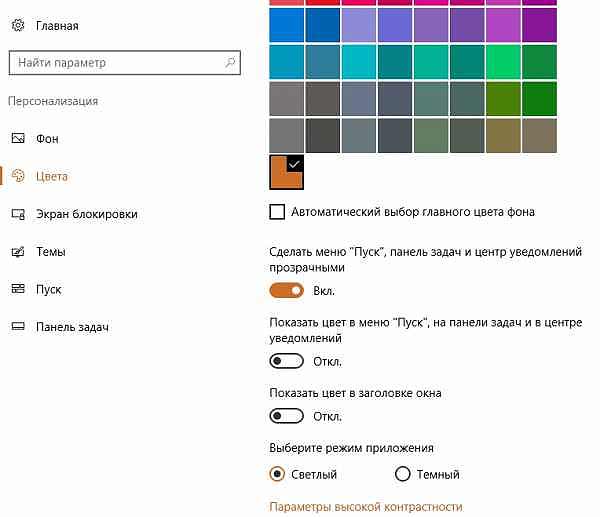
- открываем меню «Пуск«, жмем «Параметры» и в открывшемся окне кликаем «Персонализация«;
- меню «Персонализация» стандартно откроется с вкладки «Фон«, в ней ничего менять не нужно, вместо этого открываем вкладку «Цвета» (в колонке слева);
- следующее окно прокручиваем в самый низ и в разделе «Выберите режим приложения» активируем опцию «Темный».
После этого ваш комп, «обдумав» пару секунд изменение, переключит систему на «черную тему», о чем вы немедленно узнаете по смене цвета фона и шрифтов в окне настроек цвета.
К слову, если основной цвет интерфейса Windows 10 кажется вам слишком ярким, то в этом же окне можно отключить опцию «Автоматический выбор главного цвета фона«, и система автоматически заменит текущий цвет на темно-серый.
Стоит также отметить, что «черная тема» в Windows 10 работает только с теми приложениями, настройки цвета в которых «привязаны» к настройками операционной системы. Все штатные программы Windows 10 цвет меняют, в том числе «Календарь», «Люди», «Кино и ТВ», «Музыка Groove», «Камера» и пр. Но, например, новый MS Word Mobile все-равно останется «белым», так у него темный цвет интерфейса не предусмотрен.
[irp posts=»49057″ name=»Автоматическую регулировку яркости видео в Windows 10 1809: как включить»]как включить «черную тем» в браузерах Microsoft Edge и Google Chrome
У Microsoft-овского браузера Edge своя «черная тема» тоже есть, однако включать ее нужно вручную из настроек. Делается это следующим образом:
- запускаем Edge;
- открываем меню браузера (3 точки в правом верхнем углу) и жмем «Настройки«;
- в открывшемся окошке «Параметры» находим раздел «Выбор темы» и в выпадающем меню ниже переключаемся со «Светлая» на «Темная«.
Что касается браузера Chrome, то он по факту включения «Темной темы» в Windows автоматически запросит разрешение загрузить свою «Тёмную тему». Соответствующее всплывающее окошко вы увидите в верхнем правом углу экрана.
черная тема в «Проводнике» Windows 10 — как её включить
С ним пока не совсем понятно. Но ясно, что должно быть как-то иначе. Поскольку темная тема и белые подложки папок и Панели управления явно не стыкуются. Тем не менее, «перекрасить» Проводник в черный тоже можно. Но делать это нужно путем включения режима высокой контрастности.
Для этого: жмем «Пуск»→ «Параметры» → «Персонализация» → «Цвета», далее находим и кликаем линк «Параметры высокой контрастности», в следующем окне в меню «Выбор темы» выбираем «Контрастная черная» и жмем «Принять» внизу окна.
Это, конечно, полумера. Которая, как я ряд других, в очередной раз подтверждает затянувшуюся полуготовность ОС Windows 10. Но над дизайном в Microsoft вроде как работают, потому есть надежда, что и до «Проводника» у разработчиков тоже руки когда-нибудь дойдут. И возможно, в одном из следующих мегаапдейтов в числе давно обещанных фич появится и настоящая «черная тема» для Проводника…
[irp]
